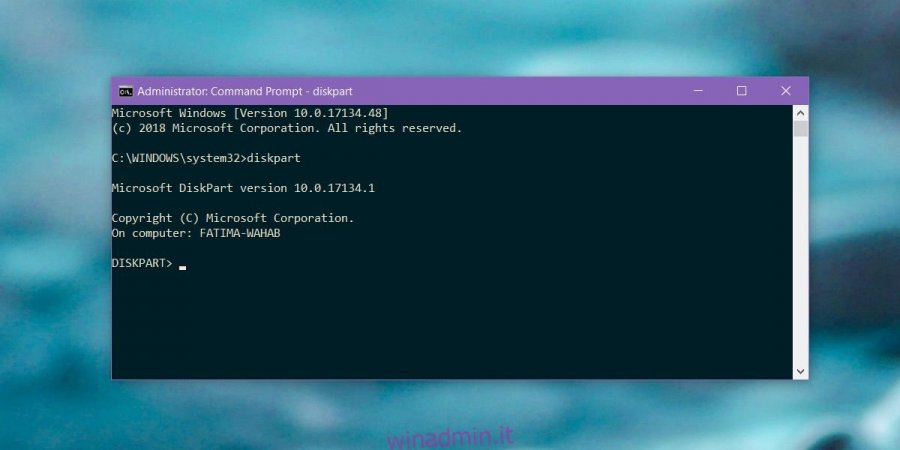Quando installi Windows su un laptop o un desktop, crea una piccola unità riservata. Non devi mai intervenire o specificare quanto grande o piccola dovrebbe essere questa unità. Di solito sono solo 500 MB o meno, ma è essenziale. Se usi un SSD invece di un HDD, potresti non vedere l’unità riservata ma è lì. Sembra che dopo l’aggiornamento di Windows 10 1803 la partizione riservata venga visualizzata quando vai su Questo PC e Windows 10 ti avverte che stai esaurendo lo spazio sull’unità riservata. Puoi fermarlo se nascondi l’unità riservata.
Sommario:
Nascondi unità riservata
Nascondere un’unità di riserva è davvero facile e lo strumento necessario per farlo è integrato in Windows.
Puoi nascondere l’unità riservata dal prompt dei comandi o utilizzando Gestione disco. In entrambi i casi, sono necessari diritti amministrativi.
Prompt dei comandi
Apri il prompt dei comandi con diritti amministrativi. Immettere il seguente comando;
Diskpart
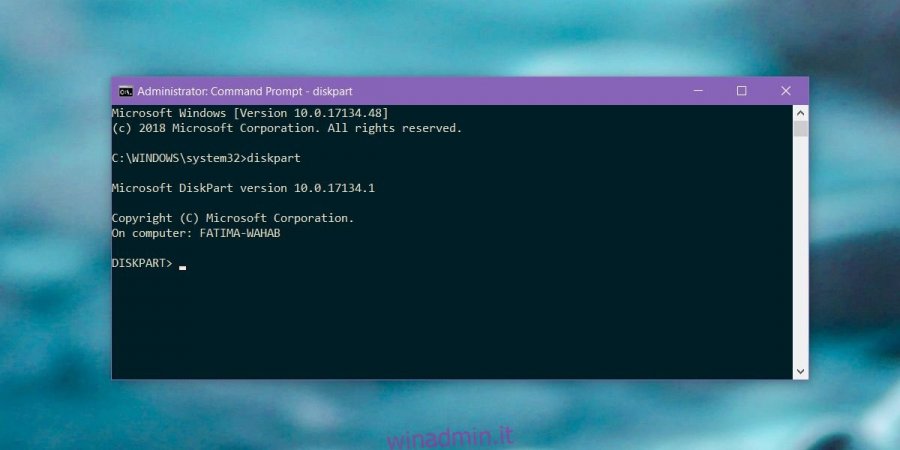
Quindi, inserisci questo comando;
List volume
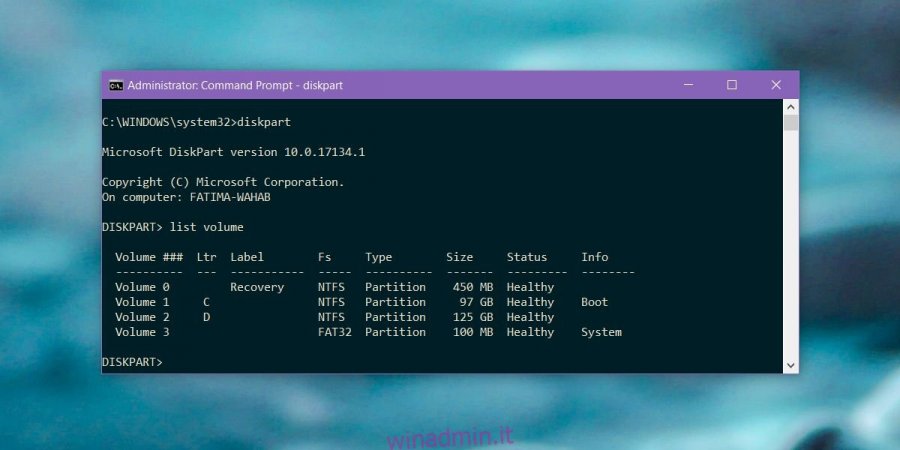
Questo elencherà tutte le unità, assegnate e non assegnate sul tuo sistema. Puoi controllare in questo PC qual è la lettera di unità per l’unità riservata, ma le informazioni fornite dal comando List volume sono affidabili. Ti dirà anche quale unità è l’unità riservata.
All’unità riservata dovrebbe essere assegnata una lettera. Prendi nota della lettera assegnata e inserisci il seguente comando. Sostituisci la lettera X con la lettera dell’unità riservata fornita dal comando List Volume.
remove letter=X
Gestione disco
Nella ricerca di Windows, digita Gestione disco. Otterrai un risultato del Pannello di controllo per la creazione e la formattazione delle partizioni del disco rigido (e SSD). Selezionalo.
Gestione disco è in realtà solo un’interfaccia grafica per fare esattamente la stessa cosa che hai fatto nel prompt dei comandi nella sezione precedente. Cerca l’unità riservata e fai clic con il pulsante destro del mouse. Dal menu contestuale, seleziona “Cambia lettera e percorso di unità …”. L’unità nello screenshot qui sotto NON è l’unità riservata. Lo screenshot mostra solo l’opzione dal menu contestuale su cui devi fare clic.
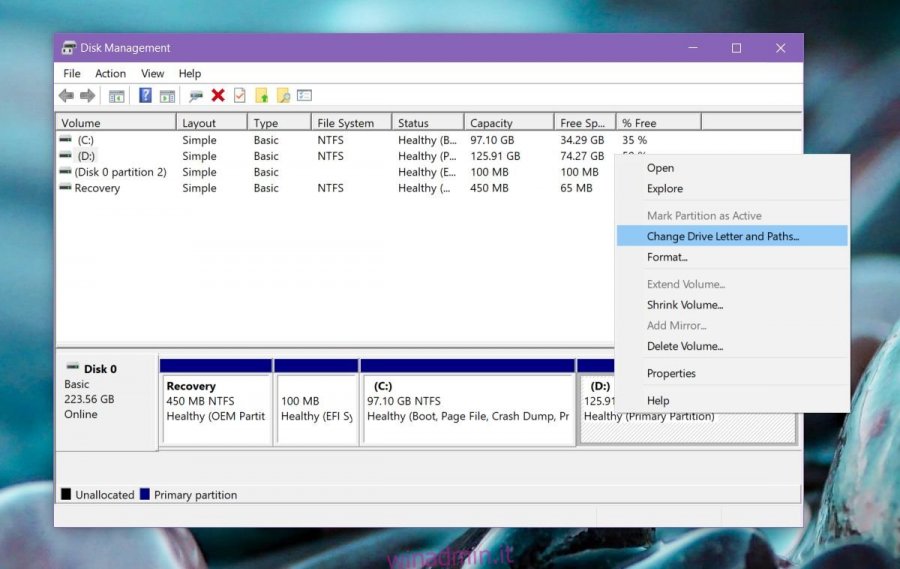
Si aprirà un’altra finestra più piccola in cui è necessario fare clic sull’opzione “Rimuovi”. Ciò non eliminerà i dati dall’unità. Sarà ancora lì e Windows sarà in grado di usarlo ogni volta che sarà necessario. Rimuoverà semplicemente la lettera assegnata in modo che l’unità non sia più visibile in questo PC e Windows 10 non ti chieda di liberare spazio al suo interno.
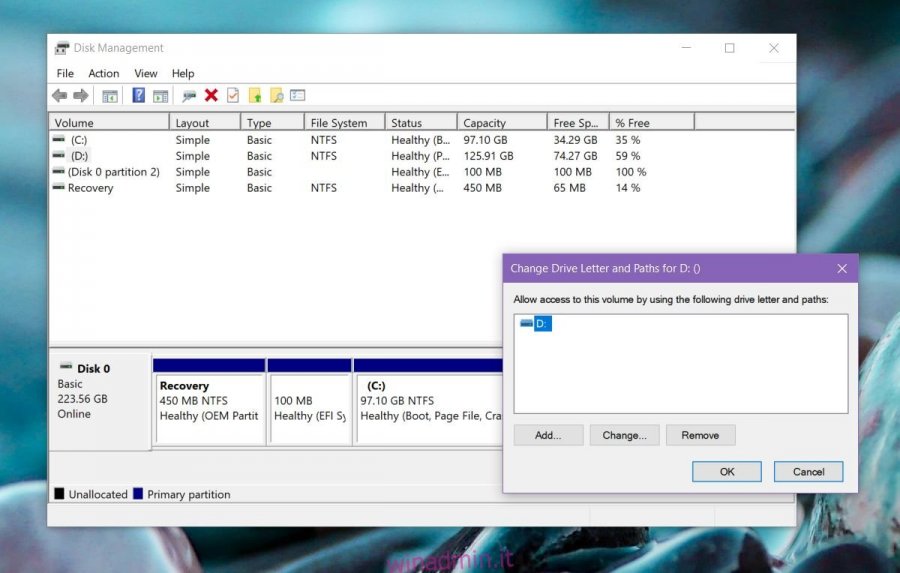
Se non vedi un’unità riservata in questo PC dopo l’aggiornamento a Windows 10 1803, significa semplicemente che qualunque sia il bug, non ti riguarda. Le unità riservate dovrebbero essere nascoste in modo che il loro contenuto non possa essere eliminato.